Evita que las webs den saltos al cargar y pinchar donde no quieres gracias a los trucos de Chrome
Nos ha pasado todos, estamos esperando a que cargue una web, vemos algo que nos interesa y cuando vamos a pinchar, aparece un banner ¿no os da rabia?
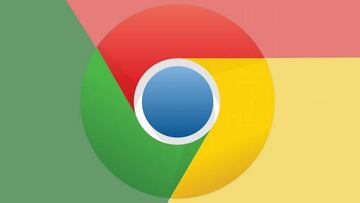
Seguro que es una situación por la que han pasado todos y cada uno de los que lean esta noticia. Estamos esperando a que cargue una web, sobre todo alguna que tiene muchas fotos o publicidad con más o menos impaciencia. Cuando vemos el enlace que nos interesa, nos lanzamos a hacer click sobre él y, mágicamente, aparece otra cosa (normalmente publicidad) y damos donde no nos interesaba. Esto suele ocurrir porque estan poco o mal optimizadas para según que tamaños de pantalla y se nos meten en ella elementos que no se redimensionan adecuadamente al tamaño.
Aunque estos casos de clicks desafortunados nos llevan en ocasiones a descubrir cosas en las que no habíamos reparado, la realidad es que son bastante molestos y nos hacen, en muchas ocasiones, jurar en arameo ante el ordenador porque tenemos que empezar a cerrar ventanas y volver hacia atrás en el mejor de los casos.
Pero lo que no saben muchos es que esto se puede evitar, al menos desde el navegador Chrome, gracias a una particular sección de opciones ocultas que nos permiten activar funciones secretas que tiene el programa de Google. Son las "Flags", opciones que en un primer momento están destinadas a los desarrolladores pero que pueden aprovechar los más legos en la materia.
Una advertencia: si no sabes no toques
Y es que antes de explicar qué se debe hacer para que las webs dejen de dar "saltos" cuando carga y que pulsemos donde no queremos, tenemos que decirlo alto y claro: NO TOQUES NADA MÁS QUE DÓNDE TE DECIMOS. Las opciones de las Flags de Chrome son, en muchas ocasiones, altamente experimentales o solo con una función concreta para desarrolladores. Si lo cambias todo, puedes hacer que el navegador funcione de forma muy errática, o peor, que deje de funcionar.
Configura Chrome para que las webs dejen de saltar al cargar
Esto lo podemos aprovechar tanto en el PC con Windows como un iMac con MacOSX, un ordenador con Linux o Chrome OS así como en Android. No, no se nos han olvidado los iPad y los iPhone, es que esta función no está disponible en iOS así que si tienes alguno de estos equipos, no podrás aprovechar este truco.
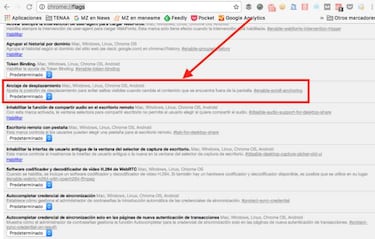
Para encontrar estas funciones ocultas de Chrome hay que entrar desde el navegador en la web: chrome://flags/. Una vez ahí, buscamos una que dice "Anclaje de Desplazamiento", como se ve en la imagen. Esa opción, y solo esa, la cambiamos de "Predeterminado" a "Habilitado".
Noticias relacionadas
Cerramos la pestaña y reiniciamos Chrome... y ya estará todo listo. Cuando volvamos a entrar en una web no volverá a darnos un salto y llevarnos a dar un click mal dado donde no queremos por elementos que no se ven en la pantalla y entran de forma salvaje en ella.